خوش آموز درخت تو گر بار دانش بگیرد، به زیر آوری چرخ نیلوفری را
نمایش پیغام تایید در زمان حذف فایل یا فولدر در ویندوز از طریق Group policy
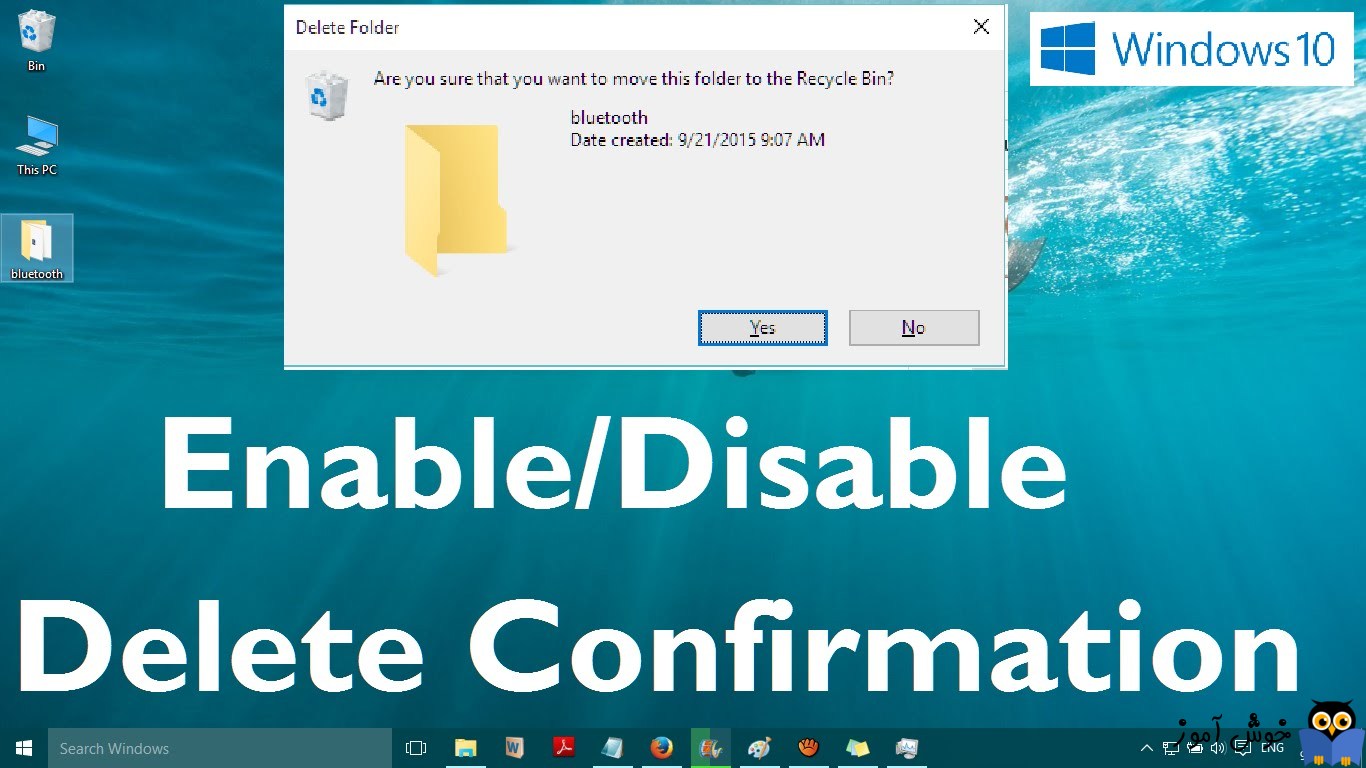
نمایش یا عدم نمایش پیغام Delete Confirmation موضوعی بود که به دو روش مختلف و در دو مقاله مجزا به بررسی آن پرداختیم و شما دیدید که در ویندوز 8 و 10، در زمان حذف یک فایل یا فولدر، به صورت پیش فرض پیغامی مبنی بر اطمینان از حذف فایل نمایش داده نمی شود و توانستیم از طریق تنظیمات Recycle Bin و همچنین از رجیستری ویندوز Display Delete Confirmation dialog را فعال کنیم. برای این منظور می توانید به لینک های زیر مراجعه کنید.

عدم نمایش کادر تایید در زمان حذف فایل
Recycle bin$ چیست
اما همان کار را از طریق Group policy هم میتوان انجام داد و تصمیم داریم در همین پست این مورد را بررسی کنیم. Group policy محل اعمال پالیسی های یک سیستم است که البته در سازمان ها در صورت راه اندازی اکتیو دایرکتوری و جوین کردن سیستم ها به دامین، این پالیس ها را در یکباره برای همه سیستم ها بنا به صلاحدید ادمین شبکه، اعمال نمود. Local Group policy محل اعمال پالیسی و سایت هایی در خصوص همان سیستم است و سیستم های دیگر را در برنخواهد گرفت. به عنوان مثال همین کاری که قرار است در اینجا انجام دهیم.
لطفا کلیدهای میانبر Windows key + R را همزمان از کیبورد فشار دهید تا پنجره run باز شود و پس از آن عبارت gpedit.msc را وارد و Enter کنید.
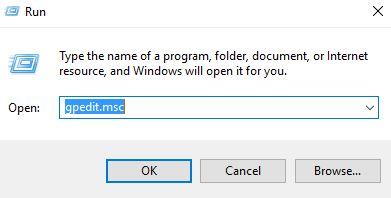
پس از وارد شدن به Local Group policy مسیر زیر را دنبال کنید.
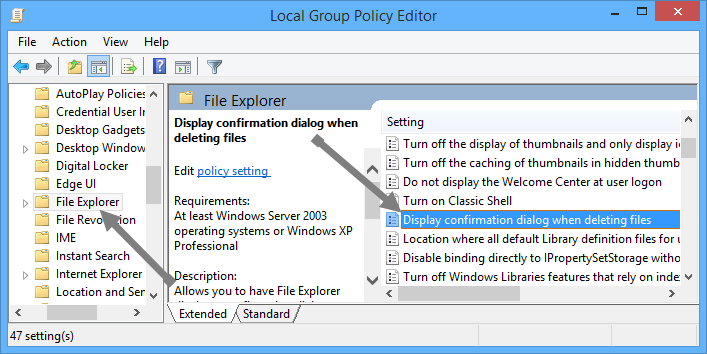
مانند تصویر بالا در مسیر مذکور، به سراغ پالیسی Display confirmation dialog when deleting files بروید و با دابل کلیک روی آن به تنظیمات آن وارد شوید.
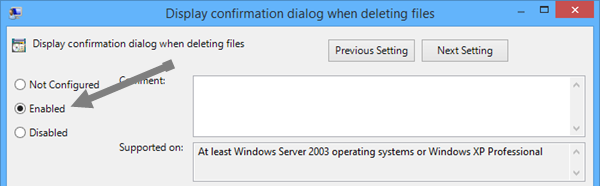
به صورت پیشفرض گزینه Not configured در این محل فعال است ولی شما باید Enabled را فعال کرده و OK کنید. بدین ترتیب هر بار که فایل یا فولدری را از سیستم تان حذف کنید، پیغام تایید حذف فایل هم نمایش داده می شود.
اگر به محض فعال کردن پالیسی پیغام تایید در زمان حذف فایل نمایش داده نشد، کافیست که دستور gpupdate /force را در command prompt وارد و enter کنید یا اینکه از سیستم یکبار Sign out و مجددا Sign in کنید تا پالیسی در سطح Userبه سیستم اعمال شود.

عدم نمایش کادر تایید در زمان حذف فایل
Recycle bin$ چیست
اما همان کار را از طریق Group policy هم میتوان انجام داد و تصمیم داریم در همین پست این مورد را بررسی کنیم. Group policy محل اعمال پالیسی های یک سیستم است که البته در سازمان ها در صورت راه اندازی اکتیو دایرکتوری و جوین کردن سیستم ها به دامین، این پالیس ها را در یکباره برای همه سیستم ها بنا به صلاحدید ادمین شبکه، اعمال نمود. Local Group policy محل اعمال پالیسی و سایت هایی در خصوص همان سیستم است و سیستم های دیگر را در برنخواهد گرفت. به عنوان مثال همین کاری که قرار است در اینجا انجام دهیم.
لطفا کلیدهای میانبر Windows key + R را همزمان از کیبورد فشار دهید تا پنجره run باز شود و پس از آن عبارت gpedit.msc را وارد و Enter کنید.
پس از وارد شدن به Local Group policy مسیر زیر را دنبال کنید.
User Configuration -> Administrative Templates -> Windows Components -> Windows Explorer -> File Explorer
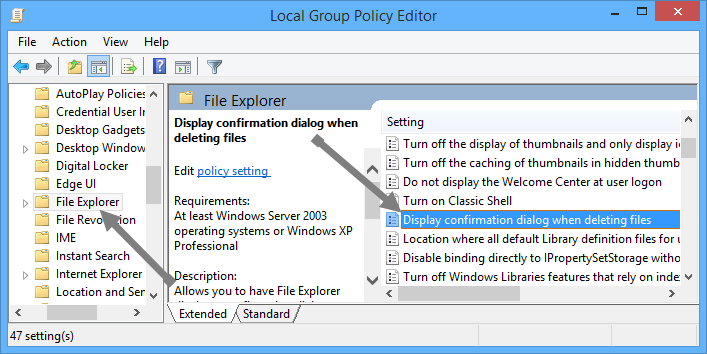
مانند تصویر بالا در مسیر مذکور، به سراغ پالیسی Display confirmation dialog when deleting files بروید و با دابل کلیک روی آن به تنظیمات آن وارد شوید.
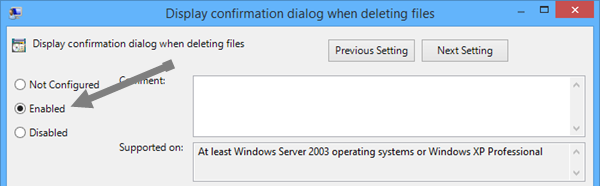
به صورت پیشفرض گزینه Not configured در این محل فعال است ولی شما باید Enabled را فعال کرده و OK کنید. بدین ترتیب هر بار که فایل یا فولدری را از سیستم تان حذف کنید، پیغام تایید حذف فایل هم نمایش داده می شود.
اگر به محض فعال کردن پالیسی پیغام تایید در زمان حذف فایل نمایش داده نشد، کافیست که دستور gpupdate /force را در command prompt وارد و enter کنید یا اینکه از سیستم یکبار Sign out و مجددا Sign in کنید تا پالیسی در سطح Userبه سیستم اعمال شود.





نمایش دیدگاه ها (0 دیدگاه)
دیدگاه خود را ثبت کنید: